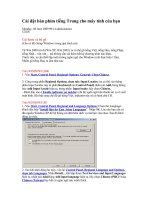Tài liệu Cài đặt Window XP tự động docx
Bạn đang xem bản rút gọn của tài liệu. Xem và tải ngay bản đầy đủ của tài liệu tại đây (303.75 KB, 3 trang )
70-270 Tài liu dành cho hc viên
VSIC Education Corporation Trang 2
Lab 1:
Cài đt Window XP t đng dùng Answer
file
Mc đích:
- Cài đt Window XP t đng
Trình t:
I. To file tr li (Answer file).
II. Cài đt Window XP dùng Answer file.
Cách làm:
I. To Answer file.
1. T Start menu, chn My Computer
2. B đa cài đt Window Xp vào CD-ROM
3. Chn CD vào đng dn sau: Support\Tools\Deploy.cab
4. Chy file Setupmgr.exe
5. Trong Windows Setup Manager Wizard, Trên trang Welcome chn Next
6. Trong trang New or Existing Answer, chn Create New, chn Next
7. Trong Type Of Setup page chn Unattended Setup, chn Next
8. Trong trang Product To Install chn Window Unattended Installation, chn Next
9. Trong trang Product chn Window XP Professional, chn Next
10. Trên trang User Interaction chn Fully Automated, chn Next
11. Trên trang Distribution Share chn Setup From A CD, chn Next
12. Trên trang License Agreement chn I Accept The Terms Of The License
Agreement, chn Next
70-270 Tài liu dành cho hc viên
VSIC Education Corporation Trang 3
13. Trên trang Name and Oganization đánh tên và t chc (tu ý) chn Next
14. Trên trang Display Setting chn Next đ chp nhn mc đnh, chn Next
15. Trên trang Time Zone, chn (GMT+07:00) Bangkok,Hanoi, Jakarta chn Next
16. Trên trang Product Key đánh đúng Product Key đi kèm theo đa CD
17. Trên trang Computer Name đánh tên máy tính vào (tu ý)
18. Trên trang Administrator Password chn Next
19. Trên trang Network Components chn Next
20. Trên trang WorkGroup Or Domain chn Next đ chp nhn mc đnh
21. Trên trang Telephony chn Next
22. Trên trang Regional Settings chn Next
23. Trên trang Languages chn Next
24. Ti
p tc Next cho ti khi nào kt thúc thi thôi
25. Lu li file Answer va to lên Desktop
26. Trong trang Windows Setup Manager t File menu chn Exit
27. Chy file Answer va to nm trên Desktop đ kim tra li các cu hình đã nhp
và cng có th sa cha ti giao din này luôn.
28. óng NotePad li.
70-270 Tài liu dành cho hc viên
VSIC Education Corporation Trang 4
II. Cài đt Window XP dùng Answer file.
1. M Answer file (Unattend.txt) va to, lu li và đi tên thành Winnt.sif
2. Chép Winnt.sif vào đa mm (A:\)
3. Rút đa mm ra ri khi đng li
* Ghi chú:
ây là trng hp cài mi hoàn toàn mt máy tính cha có gì c nên ta chép file
tr li vào đa mm đ h thng nhn din File tr li.
4. a đa CD cài đt Window Xp vào CD_ROM
5. Cho h thng BOOT t CD bng cách chnh thông s trong BIOS. Nu đc
nhc thì nhn phím bt k đ vào cài đt
6. a đa mm (A:\) vào
7. Nu đã có nhng Partition ri thì nên xoá đi b
ng cách chn nó ri nhn D,
Enter, và L cho ti khi tt c các partition đã đc xoá ht và ch còn duy nht
mt vùng cha đnh v (Unpartitioned)
8. Chn vùng cha đnh v đó ri nhn C
9. Trong trang Create Partion Of Size (in MB) đánh 4000 ri Enter
10. Format phân vùng va to thành NTFS bng cách chn Format The Partition
Using The NTFS File System
11. Rút đa mm ra vì không mun h thng Boot t đa A: ri khi đng h thng
li
12.
Sau khi h thng Format xong phân vùng va chn ri khi đng li
13. Nh khi h thng đang t đng cài đt phi chc rng đa A: đã đc đa vào .
i khon 40 phút hoc hn mt chút tu theo cu hình máy đang cài đt.
14. n lúc này thì ta đã hoàn toàn không can thip vào tin trình cài đt ca h
thng cho đn khi cài xong h thng s t đng khi
đng li
15. Khi khi đng xong giao din đu tiên bn gp là trang Welcome To Microsoft,
chn Next
16. Nu h thng đòi bn kt ni Internet thì nhn Skip b qua
17. Trong trang Ready To Activate Window chn Yes, Active Windows Over The
Internet Now, chn Next
18. Trên trang Ready To Register With Microsoft, chn No, Not At This Time, chn
Next
19. Trên trang Who Will Use This Computer, trong Your name text box đánh mt
tài khon vào (Tài khon này s đc s dng đ đng nhp h thng sau này)
20. Trên trang Thank You, chn Finish. Chúc mng tin trình cài đt đ
ã hoàn tt.